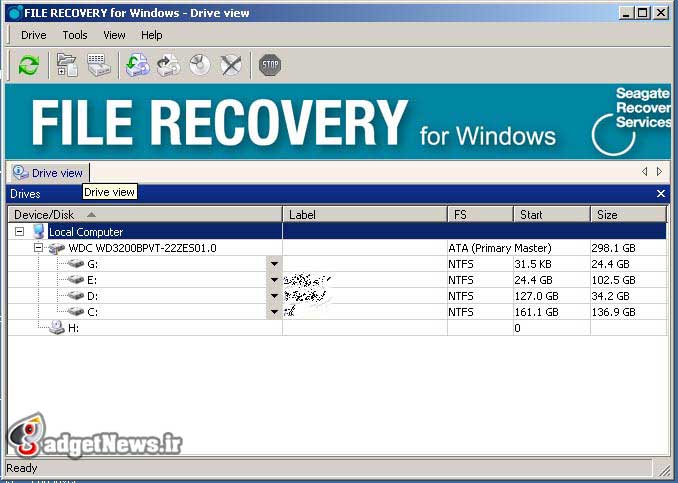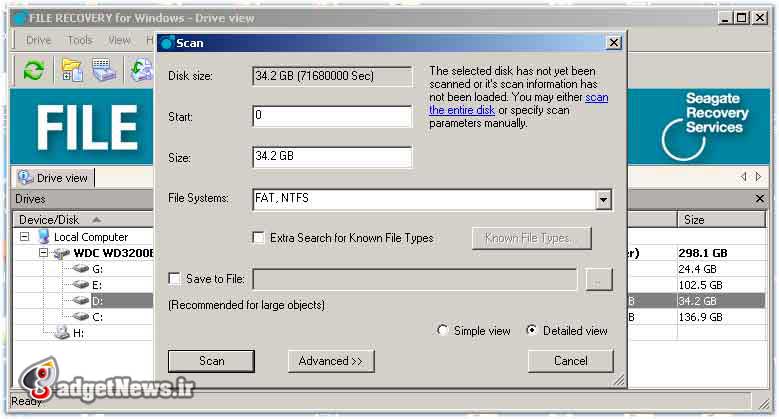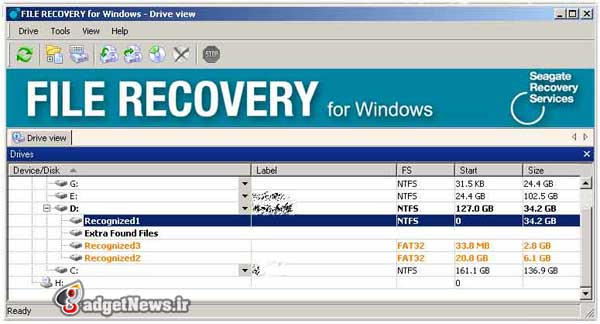آموزش صفر تا صد نصب ویندوز 7
آیا قصد دارید ویندوز 7 را نصب کنید؟ دیگر لازم نیست به دنبال کتابچه ی راهنمای نصب ویندوز بگردید یا این کار را به یک متخصص کامپیوتر، واگذار کنید! این مطلب، هر آنچه که شما برای نصب ویندوز 7 به آن نیاز خواهید داشت را در اختیارتان قرار می دهد.
بخش 1 از 2 : نصب و راه اندازی با استفاده از یک دیسک
آموزش نصب صحیح، برای کاربرانی می باشد که قصد دارند برای اولین بار ویندوز را بر روی سیستم خود نصب کنند (با حذف داده ها از روی هارد دیسک و سپس نصب ویندوز).

گام اول: وارد بایوس سیستم خود شوید
جهت نصب ویندوز جدید، لازم است که وارد تنظیمات بایوس سیستم خود شوید. ورود به بایوس، در سیستم های مختلف متفاوت است ولی به طور معمول، یکی از کلید های Esc, Del, F2, F9, F10 (بستگی به نوع مادربرد دارد)، می باشد.
کلید ورود به تنظیمات بایوس، معمولا بر روی صفحه ی نمایش نشان داده خواهد شد.

گام دوم: گزینه های بوت منوی بایوس خود را پیدا کنید
تنظیمات بوت، در هر سیستمی متفاوت است و منوی بوت می تواند دارای نام و محل متفاوت نسبت به تصویر باشد، ولی به نظر نمی رسد که پیدا کردن آن کار خیلی دشواری باشد. با اندکی جست و جو می توانید آن را پیدا کنید.
- چنانچه که قادر به پیدا کردن منوی بوت سیستم خود نیستید، می توانید با جستجوی نام بایوس در اینترنت، مستندات و آموزش های آن را به صورت آنلاین مشاهده نمایید.

گام سوم: سی دی رام را به عنوان اولین دستگاه بوت سیستم خود قرار دهید
- این روش ممکن است در کامپیوترهای مختلف متفاوت باشد، ولی منوی بوت به طور معمول، شامل تعدادی از دستگاه های قابل حمل می باشد که شما باید CD-ROM را به عنوان اولین دستگاه بوت تنظیم کنید. لازم به ذکر است که در صورتی که قصد دارید ویندوز 7 را از روی فلش نصب کنید، باید فلش خود را به عنوان اولین دستگاه بوت انتخاب کنید.

گام چهارم: تغییرات تنظیمات خود را ذخیره کنید
کلیدی جهت ذخیره ی تنظیمات بایوس در نظر گرفته شده است و احتمالا در کادر پایین صفحه قرار دارد. زمانی که تغییراتی را در بایوس اعمال کردید، فراموش نکنید که تنظیمات را ذخیره نمایید.

گام پنجم: کامپیوتر خود را خاموش کنید
کامپیوتر خود را با نگه داشتن کلید سخت افزاری Power موجود بر روی کیس، خاموش کنید.

گام ششم: سیستم خود را روشن کنید و سپس CD/DVD ویندوز 7 را درون آن قرار دهید

گام هفتم: سیستم خود را از روی دیسک اجرا نمایید
زمانی که دیسک ویندوز 7 را درون سیستم قرار دادید، یک پیغام نمایش داده خواهد شد. بر روی یکی از کلیدهای کیبورد کلیک کنید تا وارد عملیات نصب شوید.
- چنانچه که بعد از ریستارت کردن سیستم، پیغامی برای شما ظاهر نشد، احتمالا یکی از مراحل قبلی را اشتباه انجام دادید.

گام هشتم: گزینه های راه اندازی ویندوز خود را انتخاب کنید
هم اکنون می توانید تنظیمات زبان و مکان سیستم خود را انتخاب کنید. در نهایت بر روی گزینه ی Next کلیک کنید.

گام نهم: بر روی دکمه ی Install Now کلیک نمایید

گام دهم: قوانین و شرایط استفاده از محصول را تایید کنید
پس از بررسی قوانین و شرایط استفاده از محصول، تیک گزینه ی I accept the license terms را انتخاب کرده و سپس بر روی گزینه ی Next کلیک کنید.

گام یازدهم: نصب سفارشی را انتخاب کنید

گام دوازدهم: تصمیم بگیرید که ویندوز را بر روی کدام پارتیشن نصب کنید
هارد دیسک، بخش فیزیکی کامپیوتر است که داده ها را ذخیره می کند و پارتیشن، دیسک های سخت را به قسمت های جداگانه تقسیم می کند.
- چنانچه بر روی هارد دیسک مورد نظرتان، اطلاعاتی وجود دارد، می توانید آن ها را پاک کنید یا آن ها را فرمت کنید.
- هارد دیسک را از لیست دیسک های سخت انتخاب نمایید.
- بر روی گزینه های پیشرفته کلیک کنید.
- فرمت را از گزینه های درایو انتخاب نمایید.
اگر کامپیوتر شما دارای پارتیشن نمی باشد، یک پارتیشن جدید نصب ویندوز به وجود آورید.
- هارد دیسک را از لیست دیسک های سخت انتخاب نمایید.
- بر روی گزینه های پیشرفته کلیک کنید.
- از بین گزینه های موجود، یک درایو جدید به وجود آورید.
- پس از تعیین حجم آن، بر روی Ok کلیک کنید.

گام سیزدهم: ویندوز 7 را بر روی پارتیشن مورد نظر خود نصب کنید
هم اکنون منتظر بمانید تا عملیات نصب به پایان برسد.
به وسیله ی آپگرید (ارتقا) می توانید یکی از نسخه های قدیمی ویندوز را به نسخه ی جدیدتر آن (در اینجا ویندوز 7) ارتقا دهید.

گام اول: وارد میزکار ویندوز خود شوید

گام دوم: بررسی کنید که آیا سیستم شما با ویندوز 7 سازگار است

گام سوم: کامپیوتر خود را برای نصب ویندوز آماده کنید
- کامپیوتر خود را با یک آنتی ویروس بررسی کنید و از عدم وجود بدافزارها، اطمینان حاصل فرمایید. تروجان ها می توانند مانع از نصب صحیح ویندوز شوند.
- در حین عملیات دانلود، آنتی ویروس خود را غیر فعال یا پاک کنید، زیرا ممکن است در این عملیات اختلال به وجود آورد.
- برنامه های غیر ضروری را جهت سرعت بخشیدن به عملیات ارتقا، حذف کنید.

گام چهارم: دیسک نصب ویندوز 7 را درون سیستم خود قرار دهید

گام پنجم: فرآیند راه اندازی را آغاز کنید
زمانی که دیسک بارگذاری می شود، وارد سی دی شده و بر روی setup.exe کلیک نمایید تا فرآیند نصب آغاز شود.

گام ششم: بر روی Install Now کلیک کنید

گام هفتم: به روز رسانی را انتخاب نمایید
به روز رسانی ها، جهت رفع مشکلات شناخته شده در نظر گرفته شده اند. با کلیک بر روی این گزینه، می توانید فایل های جدیدتر را نصب نمایید. برای دریافت به روز رسانی ها، بر روی گزینه ی Go Online to get the latest updates for installation (recommended) و جهت نادیده گرفتن به روز رسانی ها بر روی گزینه ی Do not get the latest updates for installation کلیک کنید.

گام هشتم: قوانین و شرایط استفاده از محصول را تایید کنید
پس از بررسی قوانین و شرایط استفاده از محصول، تیک گزینه ی I accept the license terms را انتخاب کرده و سپس بر روی گزینه ی Next کلیک کنید.

گام نهم: گزینه ی Upgrade را انتخاب کنید
- نصب ویندوز با استفاده از یک فلش یا درایور خارجی

گام اول: به یک فلش با ظرفیت حداقل 4 گیگابایت نیاز دارید

گام دوم: تمام اطلاعات موجود در فلش را فرمت کنید

گام سوم: ویندوز 7 را با فرمت ISO دانلود نمایید
ویندوز 7 را با فرمت ISO دانلود نمایید یا می توانید فایل های ویندوز 7 را دانلود کرده و با نرم افزار های مختلف آن را به ISO تبدیل کنید.

گام چهارم: برنامه ی Windows 7 USB/DVD Download Tool را دانلود کنید

گام پنجم: زمانی که دانلود فایل های ISO به پایان رسید، برنامه را اجرا کنید

گام ششم: فایل با پسوند ISO را انتخاب نمایید
ابتدا فایل Windows 7 USB/DVD Download Tool را انتخاب کنید سپس با کلیک بر روی گزینه ی Browse فایل های ISO Image را انتخاب کرده و برای ادامه بر روی گزینه ی Next کلیک نمایید.

گام هفتم: انتخاب نوع رسانه های صفحه ی نمایش
در قسمت Choose media type ، گزینه ی USB device را انتخاب کنید.

گام هشتم: قرار دادن دستگاه USB
در قسمت Insert USB device screen، درایوی را که قصد دارید فایل های نصب در آن استخراج شوند را انتخاب کرده، سپس بر روی Begin copying کلیک کنید.

گام نهم: اکنون آماده ی نصب ویندوز هستید!
زمانی که عملیات Windows 7 USB/DVD Download Tool به پایان رسید، و فایل های ISO در فلش استخراج شدند و فلش نیز bootable شد، می توانید شروع به نصب و راه اندازی ویندوز 7 از روی فلش نمایید.

گام اول: اطمینان حاصل فرمایید که درایور فلش به کامپیوتر متصل است

گام دوم: وارد بایوس سیستم خود شوید
جهت نصب ویندوز جدید، لازم است که وارد تنظیمات بایوس سیستم خود شوید. ورود به بایوس، در سیستم های مختلف متفاوت است ولی به طور معمول، یکی از کلید های Esc, Del, F2, F9, F10 (بستگی به نوع مادربرد دارد)، می باشد.
کلید ورود به تنظیمات بایوس، معمولا بر روی صفحه ی نمایش نشان داده خواهد شد.

گام سوم: گزینه های بوت منوی بایوس خود را پیدا کنید
تنظیمات بوت، در هر سیستمی متفاوت است و منوی بوت می تواند دارای نام و محل متفاوت نسبت به تصویر باشد، ولی به نظر نمی رسد که پیدا کردن آن کار خیلی دشواری باشد. با اندکی جست و جو می توانید آن را پیدا کنید.
- چنانچه که قادر به پیدا کردن منوی بوت سیستم خود نیستید، می توانید با جستجوی نام بایوس در اینترنت، مستندات و آموزش های آن را به صورت آنلاین مشاهده نمایید.

گام چهارم: فلش درایو را به عنوان اولین دستگاه بوت سیستم خود قرار دهید
- این روش ممکن است در کامپیوترهای مختلف متفاوت باشد، ولی منوی بوت به طور معمول، شامل تعدادی از دستگاه های قابل حمل می باشد که شما باید درایور فلش را به عنوان اولین دستگاه بوت تنظیم کنید.

گام پنجم: تغییرات تنظیمات خود را ذخیره کنید
کلیدی جهت ذخیره ی تنظیمات بایوس در نظر گرفته شده است و احتمالا در کادر پایین صفحه قرار دارد. زمانی که تغییراتی را در بایوس اعمال کردید، فراموش نکنید که تنظیمات را ذخیره نمایید.

گام ششم: کامپیوتر خود را خاموش کنید
کامپیوتر خود را با نگه داشتن کلید سخت افزاری Power موجود بر روی کیس، خاموش کنید.

گام هفتم: کامپیوتر خود را ریبوت کنید

گام هشتم: گزینه های راه اندازی ویندوز خود را انتخاب کنید
هم اکنون می توانید تنظیمات زبان و مکان سیستم خود را انتخاب کنید. در نهایت بر روی گزینه ی Next کلیک کنید.

گام نهم: بر روی دکمه ی Install Now کلیک نمایید

گام دهم: قوانین و شرایط استفاده از محصول را تایید کنید
پس از بررسی قوانین و شرایط استفاده از محصول، تیک گزینه ی I accept the license terms را انتخاب کرده و سپس بر روی گزینه ی Next کلیک کنید.

گام یازدهم: نصب سفارشی را انتخاب کنید

گام دوازدهم: تصمیم بگیرید که ویندوز را بر روی کدام پارتیشن نصب کنید
هارد دیسک، بخش فیزیکی کامپیوتر است که داده ها را ذخیره می کند و پارتیشن، دیسک های سخت را به قسمت های جداگانه تقسیم می کند.
- چنانچه بر روی هارد دیسک مورد نظرتان، اطلاعاتی وجود دارد، می توانید آن ها را پاک کنید یا آن ها را فرمت کنید.
- هارد دیسک را از لیست دیسک های سخت انتخاب نمایید.
- بر روی گزینه های پیشرفته کلیک کنید.
- فرمت را از گزینه های درایو انتخاب نمایید.
اگر کامپیوتر شما دارای پارتیشن نمی باشد، یک پارتیشن جدید نصب ویندوز به وجود آورید.
- هارد دیسک را از لیست دیسک های سخت انتخاب نمایید.
- بر روی گزینه های پیشرفته کلیک کنید.
- از بین گزینه های موجود، یک درایو جدید به وجود آورید.
- پس از تعیین حجم آن، بر روی Ok کلیک کنید.

گام سیزدهم: ویندوز 7 را بر روی پارتیشن مورد نظر خود نصب کنید
هم اکنون منتظر بمانید تا عملیات نصب به پایان برسد.
به وسیله ی آپگرید (ارتقا) می توانید یکی از نسخه های قدیمی ویندوز را به نسخه ی جدیدتر آن (در اینجا ویندوز 7) ارتقا دهید.

گام اول: بررسی کنید که آیا سیستم شما با ویندوز 7 سازگار است

گام دوم: کامپیوتر خود را برای نصب ویندوز آماده کنید
- کامپیوتر خود را با یک آنتی ویروس بررسی کنید و از عدم وجود بدافزارها، اطمینان حاصل فرمایید. تروجان ها می توانند مانع از نصب صحیح ویندوز شوند.
- در حین عملیات دانلود، آنتی ویروس خود را غیر فعال یا پاک کنید، زیرا ممکن است در این عملیات اختلال به وجود آورد.
- برنامه های غیر ضروری را جهت سرعت بخشیدن به عملیات ارتقا، حذف کنید.

گام سوم: اطمینان حاصل کنید که درایو نصب ویندوز به سیستم متصل است

گام چهارم: راه اندازی ویندوز را آغاز نمایید

گام پنجم: فرآیند راه اندازی را آغاز کنید
زمانی که دیسک بارگذاری می شود، وارد سی دی شده و بر روی setup.exe کلیک نمایید تا فرآیند نصب آغاز شود.

گام ششم: بر روی Install Now کلیک کنید

گام هفتم: به روز رسانی را انتخاب نمایید
به روز رسانی ها، جهت رفع مشکلات شناخته شده در نظر گرفته شده اند. با کلیک بر روی این گزینه، می توانید فایل های جدیدتر را نصب نمایید. برای دریافت به روز رسانی ها، بر روی گزینه ی Go Online to get the latest updates for installation (recommended) و جهت نادیده گرفتن به روز رسانی ها بر روی گزینه ی Do not get the latest updates for installation کلیک کنید.

گام هشتم: قوانین و شرایط استفاده از محصول را تایید کنید
پس از بررسی قوانین و شرایط استفاده از محصول، تیک گزینه ی I accept the license terms را انتخاب کرده و سپس بر روی گزینه ی Next کلیک کنید.

گام نهم: گزینه ی Upgrade را انتخاب کنید
بخش 2 از 2 : پس از نصب و راه اندازی
زمانی که نصب و راه اندازی ویندوز شما به پایان رسید، لازم است مراحلی را انجام دهید.

گام اول: کلید محصول را وارد کنید
در برخی از نسخه های ویندوز، لازم است که کلید محصول را وارد نمایید. این شناسه، یک کد 25 کاراکتری است که ترکیبی از حروف و اعداد می باشد.

گام دوم: دریافت به روزرسانی ها
در صورتی که از نسخه ی اورجینال و اصلی ویندوز ویستا استفاده می کنید می توانید به روزرسانی های جدید را دریافت کنید. توجه نمایید که جهت دریافت به روزرسانی ها، باید به اینترنت متصل باشید.

گام سوم: تنظیمات مورد نظر خود را انتخاب نمایید
در این قسمت، لازم است که تنظیمات زبان و زمان خود را وارد کنید. زمانی که این قسمت را انجام دادید، بر روی گزینه ی Next کلیک نمایید.

گام چهارم: تنظیمات شبکه ی خود را انجام دهید
چنانچه که کامپیوتر شما به شبکه متصل است، یک گزینه برای شناسایی شبکه نمایش داده خواهد شد. بسیاری از کاربران، شبکه ی خانگی یا محل کار را انتخاب می کنند. در صورتی که کامپیوتر شما در یک محل عمومی می باشد، شبکه ی عمومی را انتخاب نمایید.

گام پنجم: میزکار خود را بررسی کنید
هم اکنون این فرصت را دارید که به جستجوی ابزار ها و قابلیت های دسکتاپ خود به بپردازید.

گام ششم: می توانید ظرفیت فلش خود را با فرمت کردن به حالت قبل بازگردانید!

گام هفتم: تبریک می گوییم! کلیه ی مراحل به پایان رسید، می توانید یک آنتی ویروس نیز بر روی سیستم خود نصب کنید
با آدرس زیر با ما در تماس باشید:telegram.me/computer




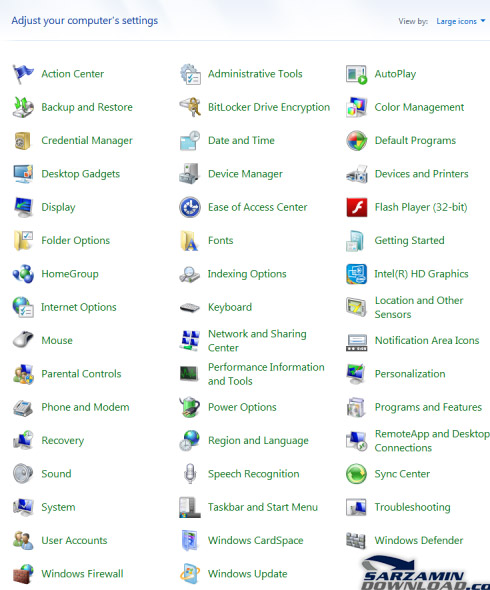







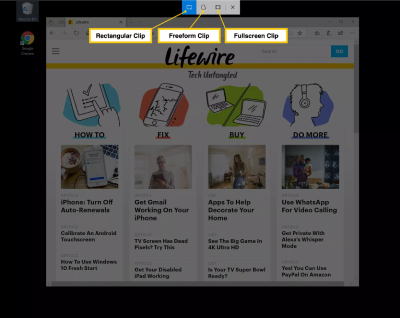
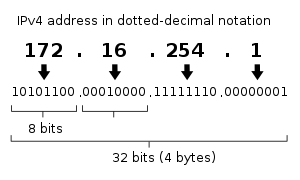
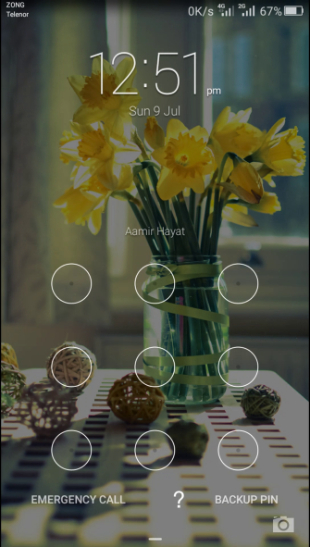
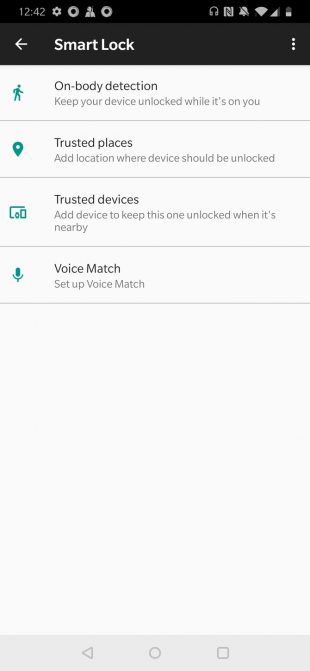






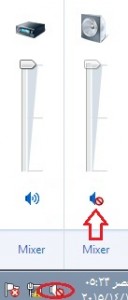
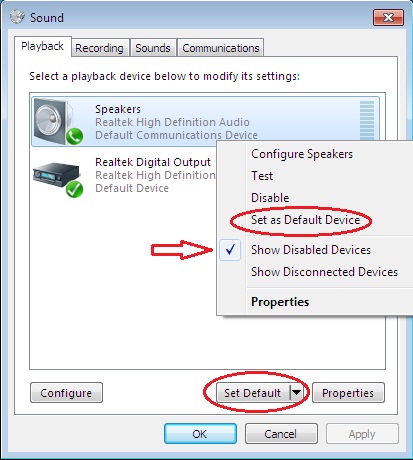
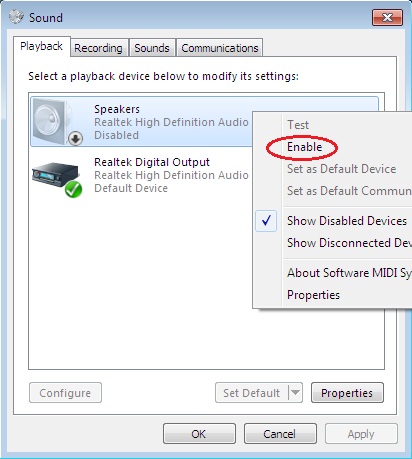
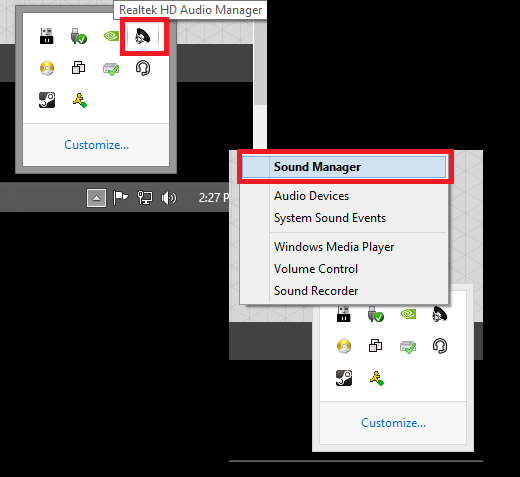
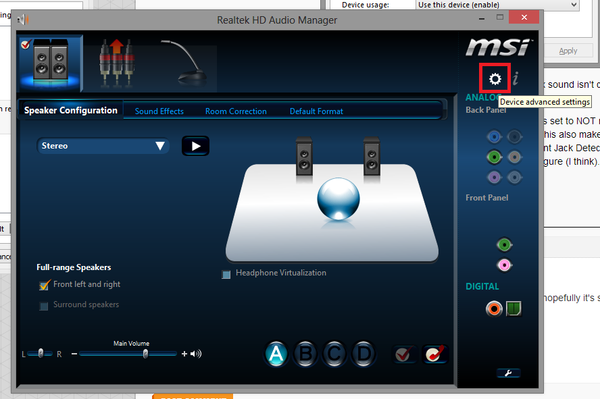
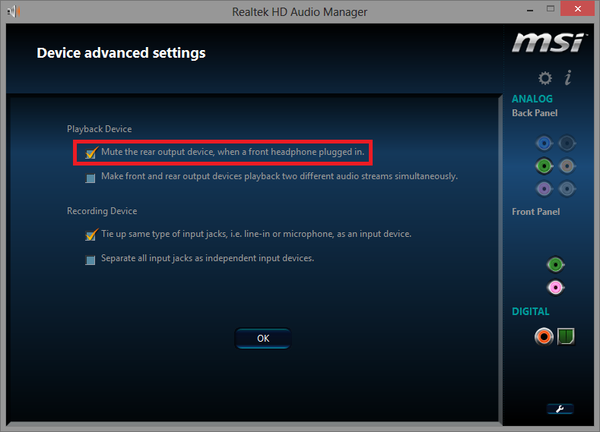
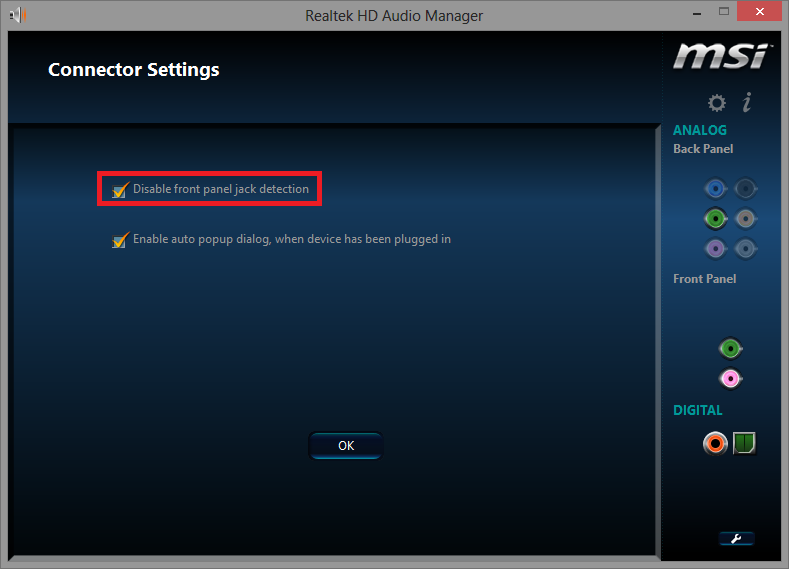
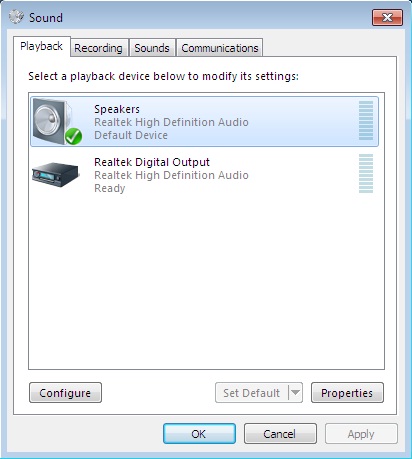
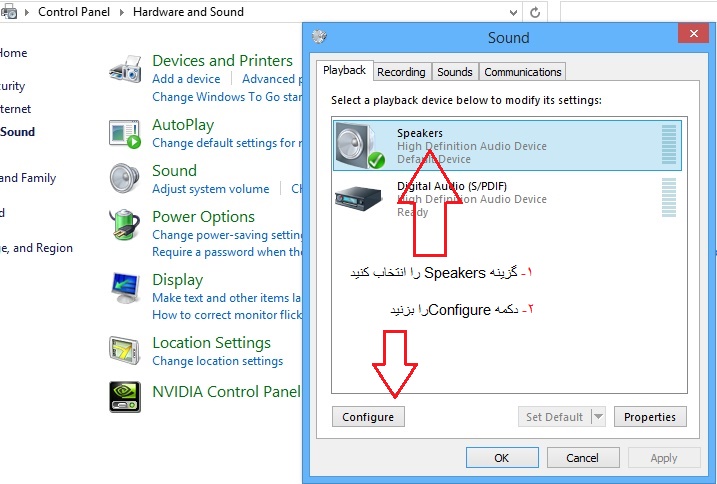
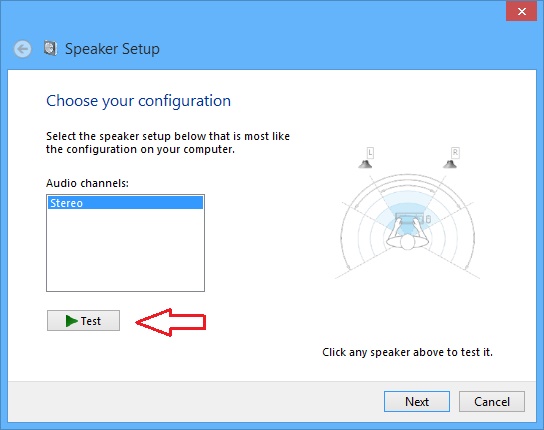
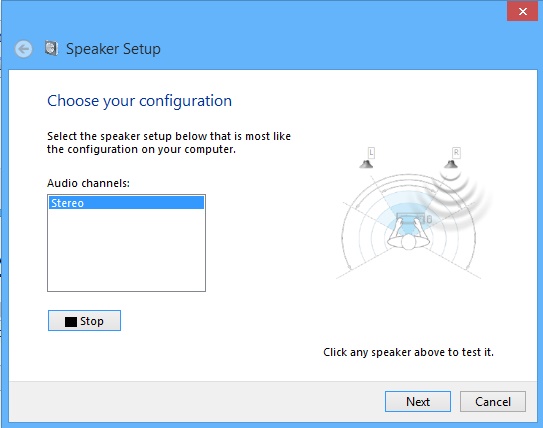

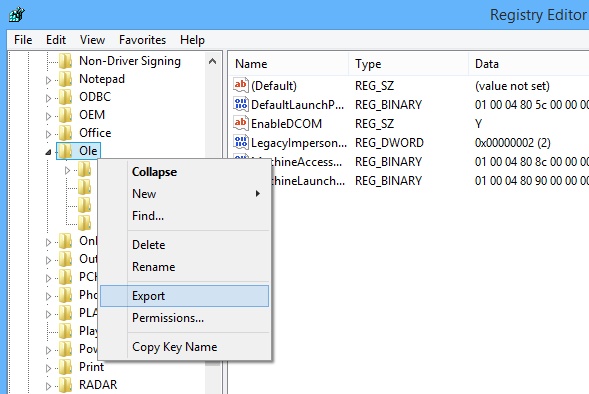
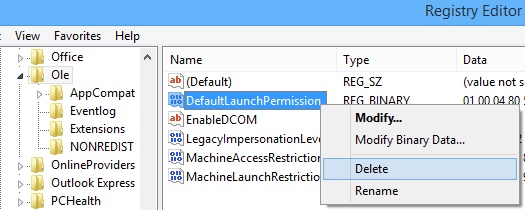
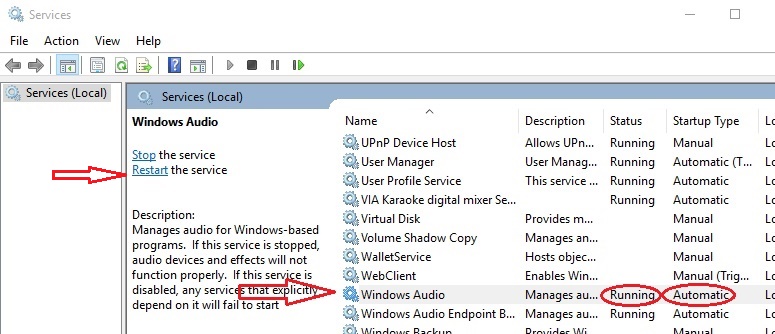
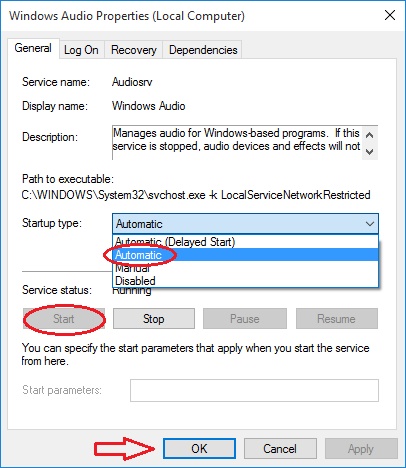
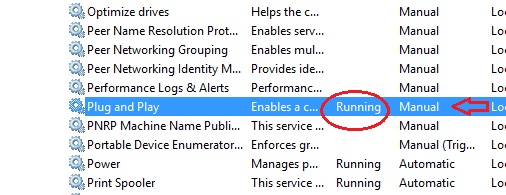







.png)
.png)
.png)
.png)
.png)
.png)
.png)
.png)
.png)
.png)
.png)
.png) سیس
سیس